Tìm Trả Dữ Liệu Trong Excel Bằng Hàm Vlookup
Hàm VLOOKUP là một hàm đặc biệt hữu ích trong Excel giúp bạn dò và trả về dữ liệu tương ứng. Phòng Tổ chức cán bộ sẽ giúp bạn nắm được cách sử dụng hàm VLOOKUP trong bài viết sau:
- Hàm VLOOKUP là gì?
Hàm VLOOKUP được sử dụng khi bạn cần dò tìm dữ liệu trong một bảng, một phạm vi theo hàng dọc và trả về dữ liệu tương ứng theo hàng ngang tương ứng.
Trong thực tế, hàm VLOOKUP cực kỳ thông dụng khi tìm tên nhân viên, xếp lương, thưởng, phụ cấp nhân viên dựa trên các tiêu chí trên.
LOOKUP là Look Up nghĩa là tìm kiếm trong tiếng Anh. V là viết viết tắt của Vertical - hàng dọc và H là viết tắt của Horizontal - hàng ngang.

- Ứng dụng hàm VLOOKUP
Ví dụ: Tính phụ cấp độc hại nguy hiểm theo khoa
Theo quy định, cá nhân nào làm tại khoa Lao, Lâm sàng các bệnh nhiệt đới sẽ hưởng phụ cấp độc hại nguy hiểm là 0.7, các khoa còn lại là 0.4, tương ứng như bảng 2 (H5:I8). Lúc này, dựa vào danh sách nhân viên cùng với tên khoa phòng có sẵn ở bảng 1, ta sẽ xác định mức phụ cấp tương ứng.
Cách thực hiện là bạn sẽ dò tìm giá trị của tên khoa phòng của nhân viên tại bảng 1, sau đó dò tìm tại cột 1 trong bảng 2 từ trên xuống dưới. Khi bạn tìm thấy giá trị, bạn sẽ lấy giá trị tương ứng tại cột 2 của bảng 2 để điền vào bảng 1.
Với một danh sách nhân viên vài trăm, một ngàn thì bạn không thể làm thủ công như vậy. Đó chính là cách hàm VLOOKUP phát huy tác dụng.
Tại ô F5, bạn điền công thức: ==VLOOKUP(E5,$H$5:$I$8,2,0)
Một số máy tính cài đặt là dấu “;” thay vì dấu “,” ở mỗi câu lệnh.
- Dấu$ được sử dụng để cố định các dòng, các cột của bảng 2 khi bạn copy công thức sang các ô khác.
- 2 là số thứ tự của cột dữ liệu.
- Range_lookup= 0 (FALSE) để dò tìm chính xác.
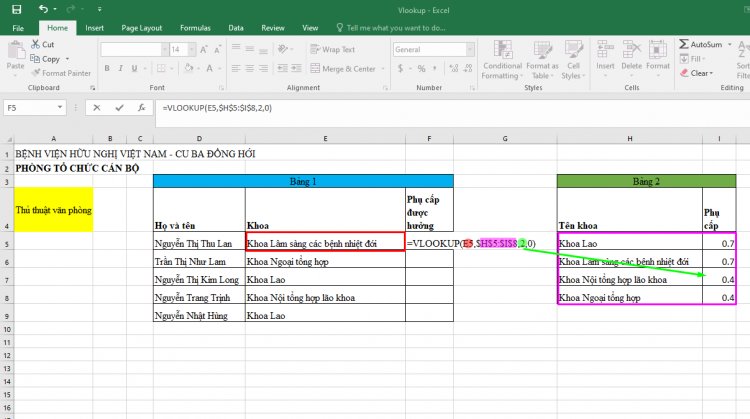
Sau đó, bạn chỉ cần copy công thức cho các ô khác hoặc sử dụng Flash Fill và bạn đã hoàn thành việc tính phụ cấp theo chức vụ nhanh chóng.
Flash Fill: Ở bước này, di chuyển chuột vào ô F5 cho đến khi xuất hiện dấu + đen nhỏ và tiến hành nhấp chuột trái kéo cho đến ô F9 và thả chuột ra.
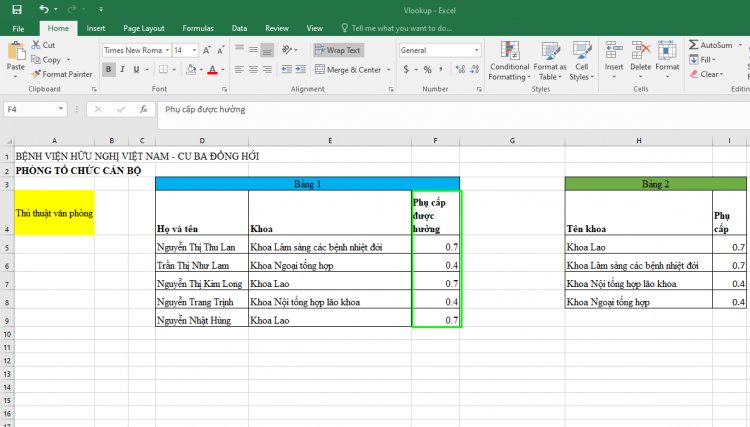
Hy vọng cách trên giúp các bạn rút ngắn thời gian dò tìm dữ liệu cần thiết trong khi làm việc với Excel.
Các bạn có thể tải file đính kèm để xem cách làm chi tiết.
Nếu bạn muốn tìm hiểu sâu về công thức có thể đọc tiếp hướng dẫn sau:
- Công thức hàm VLOOKUP
Công thức hàm VLOOKUP:
= VLOOKUP(Lookup_value, Table_array, Col_index_ num, Range_lookup)
Trong đó:
- Lookup_value: Giá trị cần dò tìm, có thể điền giá trị trực tiếp hoặc tham chiếu tới một ô trên bảng tính.
- Table_array: Bảng giới hạn để dò tìm.
- Col_index_num: Số thứ tự của cột lấy dữ liệu trong bảng cần dò tìm, tính từ trái qua phải.
- Range_lookup: tìm kiếm chính xác hay tìm kiếm tương đối với bảng giới hạn, nếu bỏ qua thì mặc định là 1.
- Nếu Range_lookup = 1 (TRUE): dò tìm tương đối.
- Nếu Range_lookup = 0 (FALSE): dò tìm chính xác.
Nếu bạn copy công thức cho các ô dữ liệu khác, bạn cần sử dụng dấu $ để cố định Table_array đề giới hạn dò tìm bằng cách thêm trực tiếp trước khai báo (VD: $H$5:$I$8), cột hoặc sử dụng nút F4 sau khi chọn bảng.



 0962451414
0962451414








